Photoshop结合数位板绘制古典Q版人物插画
文章来源于 友基,感谢作者 忍冬の鱼姬 给我们带来经精彩的文章!先看看效果图

1、新建文件 首先第一步就是打开Photoshop,新建文件,一般我们是新建300分辨率,国际标准纸张A4大小的页面文件,【颜色模式】一般是RGB或者CMYK。
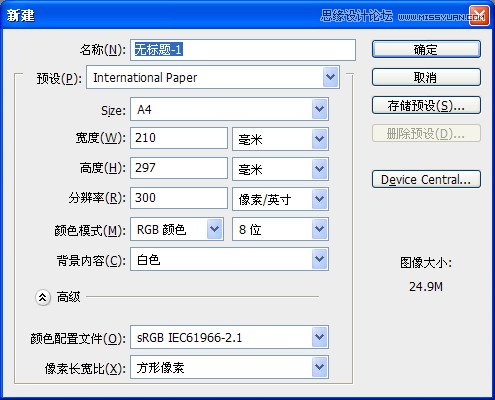
2、在建立好的页面里新建图层。新建图层,我们尽量多分图层画画,方便修改,能节省不少时间呢。
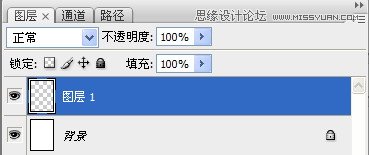
3、草稿绘制:起草稿要现在脑海中构思整个画面想要表达什么,这幅画想要绘制成明媚的阳光下,小公主在荷花池旁边想要亲吻青蛙,而冷落了在一旁偷窥的王子殿下,充满调皮情趣。
构思好画面后在新建图层里绘制,我们绘制出的这张粗略的草稿,画出大概的构图,公主的动态姿势,以及周边的花草树木,抓狂的王子殿下和他的小侍女。这是第一步的草图,接下来我们还会在后面的绘制过程中做调整。
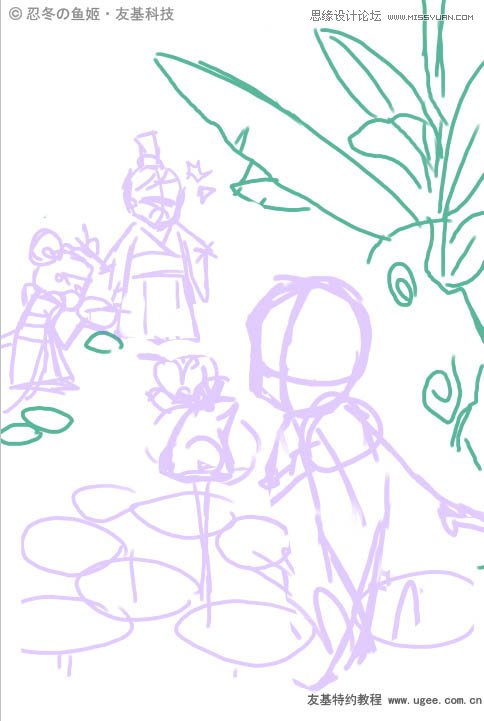
4、初步草稿完成后,降低图层【透明度】,作为辅助,新建图层,在新建的图层画画。
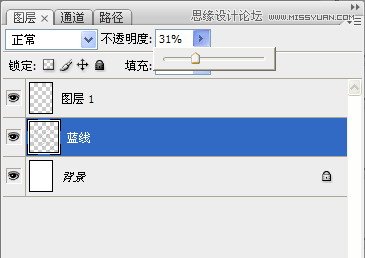
5、在上一步的基础上,另建新层,开始继续勾画细节,根据人物动态的画出服装头饰。周边花草也要添加上,勾画出较为详细的草稿。

6、绘制头发及五官时,首先我们降低上一步骤草稿图层透明度然后新建图层,在新建的图层进行下一步,开始画线稿。
先来绘制小公主。头发,可爱的五官和精致的饰品是一幅画的主要看点。头发一般是最复杂却最需要精细刻画的地方,需要单独重点细画,注意头发的立体感和每一缕发丝的叠压关系,饰品需要注意表现体积感和厚度。绘制笔刷我们用的是【3号硬笔】,这样刻画出来的线条干净利落。

7、衣服的配饰和周围的细节装饰也是至关重要的,绘制衣服时候注意服装领子的厚度,鞋子的厚度。加上飘带可以使画面更加飘逸灵动。注意飘带要飘逸自然些,能增加画面的美感。注意服装的层次感。

8、绘制远处的王子和小侍女时,注意王子的表情和和手势,加上效果线抓狂的表情会表现的更加生动。王子和小侍女服装的层次感也是需要注意的王子仔细刻画呦。

9、看下整体效果。

10、完成了人物线稿的绘制,接下来我们画出周围环境中的荷花荷叶以及周边的水草,要注意细节的刻画,荷花以及花蕊要尽量用圆润的线条去刻画。背景的山要选择用硬朗的线条去刻画,以体现出石头的质感。
芭蕉的叶子也要用尽量用柔美的线条去表现,和山的质感形成鲜明对比,增加画面美感。这些我们也要记得分图层来画!比如 山一个图层,竹叶一个图层,芭蕉叶一个图层,养成良好的习惯,不仅方便修改,还能节省不少时间呢。

11、最后我们先来修改线稿的颜色,修改线稿颜色会使整个画面柔和。摁住【Ctrl+U】键,点击着色,明度数值拉高一点,色相调整到自己想要的位置点击确定就ok了。画面上过颜色后,修改线稿过线稿的画面会和颜色更加的服帖。分图层的线稿我们可以单独修改。

12、皮肤上色 上色时我们首先在线稿的下面新建图层,用【魔棒工具】选中皮肤的范围,这时会出现像蚂蚁一样会移动的选区范围。使用【油漆桶】填充皮肤的颜色,然后按【CTRL+D】取消选区,再锁定图层,快捷键是【问号键】。
这时需要我们做出脸部细节的明暗关系,根据光线的方向,画出头发、眼窝、鼻子以及脖子处的的阴影,要注意整体,遵循这个原则画出皮肤的阴影,我习惯用的是两头虚的画笔可以给大家参考。
![]()
13、因为上色前对女孩的嘴巴不是很满意,于是修改了下。

 情非得已
情非得已
-
 Photoshop绘制磨砂风格的插画作品2021-03-16
Photoshop绘制磨砂风格的插画作品2021-03-16
-
 Photoshop结合AI制作扁平化滑轮少女插画2021-03-11
Photoshop结合AI制作扁平化滑轮少女插画2021-03-11
-
 Photoshop结合AI绘制扁平化风格的少女插画2020-03-13
Photoshop结合AI绘制扁平化风格的少女插画2020-03-13
-
 Photoshop结合AI绘制春字主题插画作品2020-03-13
Photoshop结合AI绘制春字主题插画作品2020-03-13
-
 Photoshop绘制时尚大气的手机APP图标2020-03-12
Photoshop绘制时尚大气的手机APP图标2020-03-12
-
 Photoshop绘制立体感十足的手机图标2020-03-12
Photoshop绘制立体感十足的手机图标2020-03-12
-
 玻璃瓶绘画:PS绘制玻璃质感的魔法瓶2020-03-11
玻璃瓶绘画:PS绘制玻璃质感的魔法瓶2020-03-11
-
 像素工厂:用PS设计等距像素的工厂图标2019-03-20
像素工厂:用PS设计等距像素的工厂图标2019-03-20
-
 圣诞老人:使用PS绘制圣诞老人插画2019-02-21
圣诞老人:使用PS绘制圣诞老人插画2019-02-21
-
 Lumix相机:PS绘制粉色的照相机教程2019-01-18
Lumix相机:PS绘制粉色的照相机教程2019-01-18
-
 Photoshop结合AI制作扁平化滑轮少女插画2021-03-11
Photoshop结合AI制作扁平化滑轮少女插画2021-03-11
-
 Photoshop绘制磨砂风格的插画作品2021-03-16
Photoshop绘制磨砂风格的插画作品2021-03-16
-
 Photoshop绘制磨砂风格的插画作品
相关文章1702021-03-16
Photoshop绘制磨砂风格的插画作品
相关文章1702021-03-16
-
 Photoshop结合AI制作扁平化滑轮少女插画
相关文章2032021-03-11
Photoshop结合AI制作扁平化滑轮少女插画
相关文章2032021-03-11
-
 Photoshop结合AI绘制扁平化风格的少女插画
相关文章7992020-03-13
Photoshop结合AI绘制扁平化风格的少女插画
相关文章7992020-03-13
-
 Photoshop结合AI绘制春字主题插画作品
相关文章4762020-03-13
Photoshop结合AI绘制春字主题插画作品
相关文章4762020-03-13
-
 插画教程:用PS绘制扁平化风格的插画
相关文章5062019-03-15
插画教程:用PS绘制扁平化风格的插画
相关文章5062019-03-15
-
 渐变插画:使用PSPS绘制渐变风格插画
相关文章4872019-02-28
渐变插画:使用PSPS绘制渐变风格插画
相关文章4872019-02-28
-
 2.5D插画:用PS制作2.5D风格拖线板
相关文章13512019-02-28
2.5D插画:用PS制作2.5D风格拖线板
相关文章13512019-02-28
-
 圣诞老人:使用PS绘制圣诞老人插画
相关文章8732019-02-21
圣诞老人:使用PS绘制圣诞老人插画
相关文章8732019-02-21
